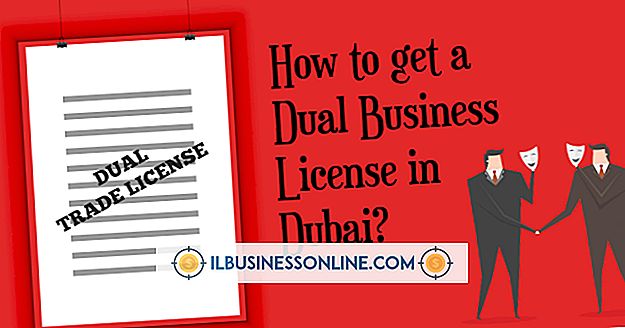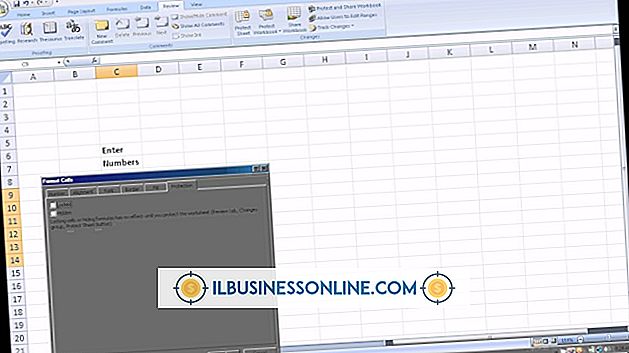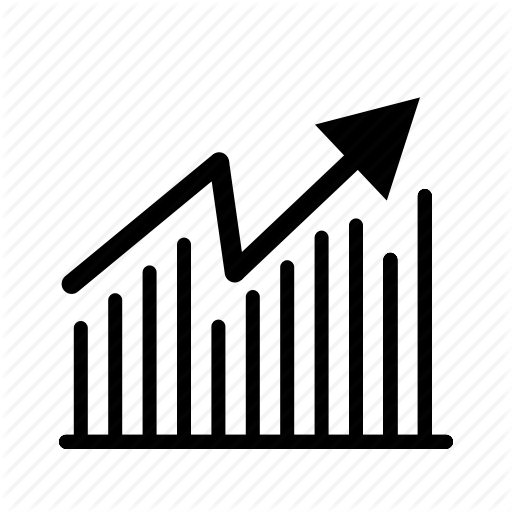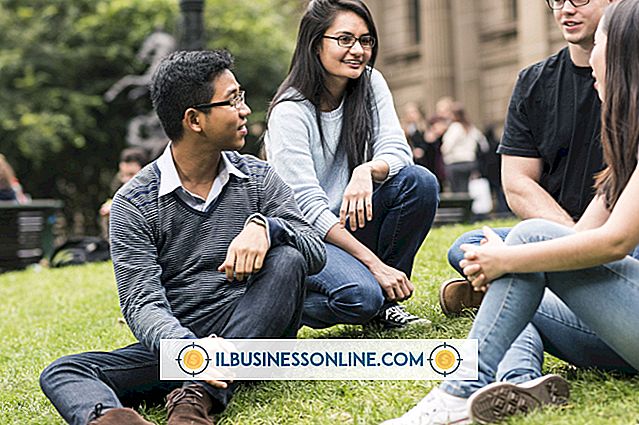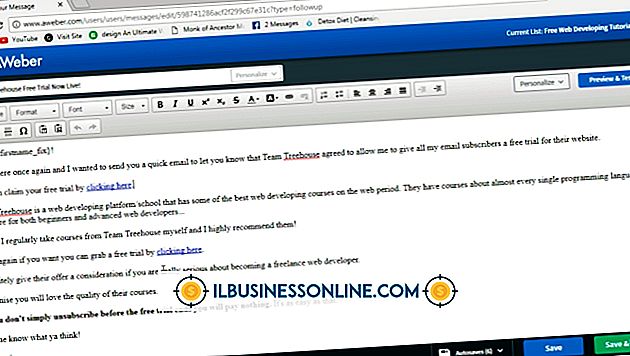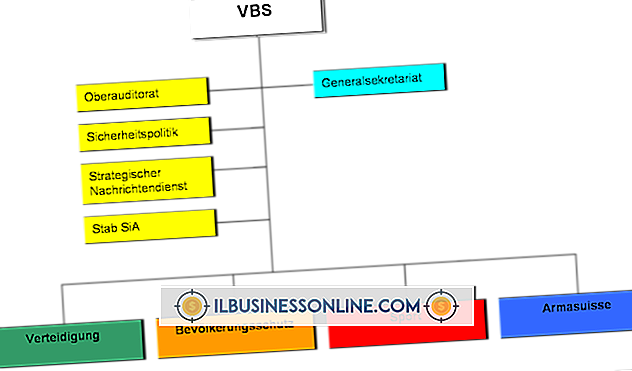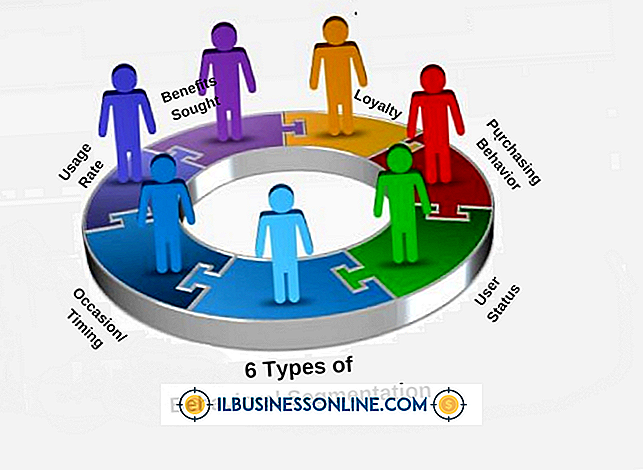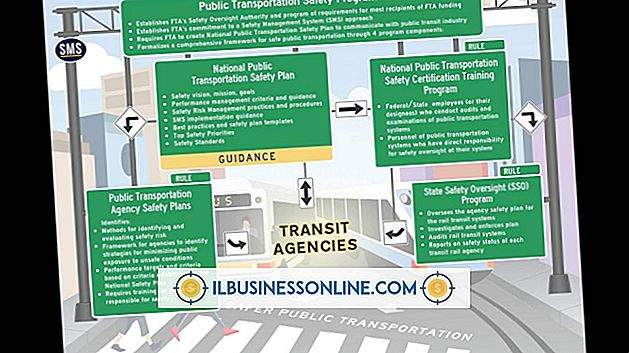Hoe draadloze tethering te gebruiken op de Samsung Epic
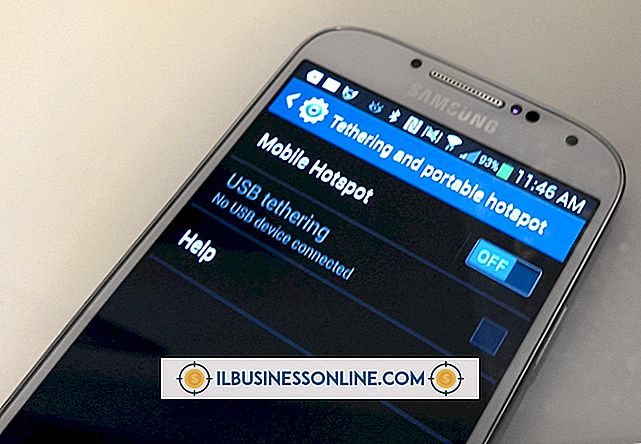
De Epic 4G voor Sprint is een van de Galaxy S-telefoons van Samsung en biedt een indrukwekkende reeks online functies, die u snel via een 4G-verbinding ter beschikking staat. Een van de vele functies van de telefoon is tethering, waarmee u de Epic-internetverbinding via het Sprint-netwerk kunt uitbreiden naar andere apparaten, zoals computers en zelfs gameconsoles. Hoewel "tethering" meestal verwijst naar een verbinding met een USB-kabel, kunt u draadloze tethering gebruiken door een Wi-Fi-hotspot in te stellen die andere apparaten kunnen gebruiken.
Hotspot-creatie
1.
Druk op de knop "Home", de knop onder het scherm met de afbeelding van een huis erop.
2.
Tik op het blauwe pictogram 'Toepassingen' in de rechterbenedenhoek van het scherm. Er verschijnt een lijst met apps op uw telefoon.
3.
Tik op de app "Sprint Hotspot".
4.
Tik op de "Sprinthotspotinstellingen" en tik vervolgens op "Routernaam" als u de naam van uw draadloze netwerk wilt wijzigen. De standaardnaam is "SPH-D700XXX", maar u kunt dit desgewenst wijzigen.
5.
Tik op de optie "Sprint-hotspot" om de hotspot in te schakelen en het draadloze netwerk uit te zenden.
6.
Observeer en noteer het hotspot-wachtwoord dat op uw scherm wordt weergegeven. U moet dit wachtwoord hebben om andere apparaten, zoals een laptop of tablet-pc, op het Wi-Fi-netwerk van uw telefoon aan te sluiten.
Windows 7-verbinding
1.
Klik op het pictogram "Netwerk" in het systeemvak van uw Windows 7-computer om een lijst met beschikbare draadloze netwerken te bekijken. Het systeemvak bevindt zich in de rechterbenedenhoek van uw scherm en het netwerkpictogram bevat ofwel verschillende balken, vergelijkbaar met de signaalindicator van een mobiele telefoon, of een computermonitor met een Ethernet-kabel ernaast.
2.
Klik op het netwerk van uw Epic 4G, genaamd "SPH-D700XXX" of welke andere aangepaste naam dan ook.
3.
Voer het wachtwoord in dat u eerder hebt genoteerd wanneer Windows het vraagt om verbinding te maken met de hotspot en online te gaan.
Dingen nodig
- Gegevensplan met hotspot
Tip
- Je kunt de gegevens die je waarschijnlijk gebruikt over de hotspot van je Epic beperken door 4G op de Epic uit te schakelen. U hebt nog steeds toegang tot dezelfde hoeveelheid gegevens, maar uw verbindingssnelheid zal aanzienlijk langzamer zijn dan op een 4G-netwerk. Deze optie is beschikbaar vanaf je startscherm door op de knop "Menu" te drukken en vervolgens op "Instellingen", "Draadloos en netwerk" en "4G-instellingen" te tikken.
Waarschuwing
- Alle gegevens die worden gebruikt door apparaten terwijl ze zijn verbonden met het Wi-Fi-netwerk van je Epic 4G tellen mee als gegevens die worden gebruikt in je telefoonabonnement, dus als je niet oppast, kun je extra kosten in rekening brengen.